怎么使用表格制作图章?
1、首先使用excel将文件打开,在上方选项卡中选择形状,选择椭圆,按住shift键不放,鼠标拖拉绘制圆形。

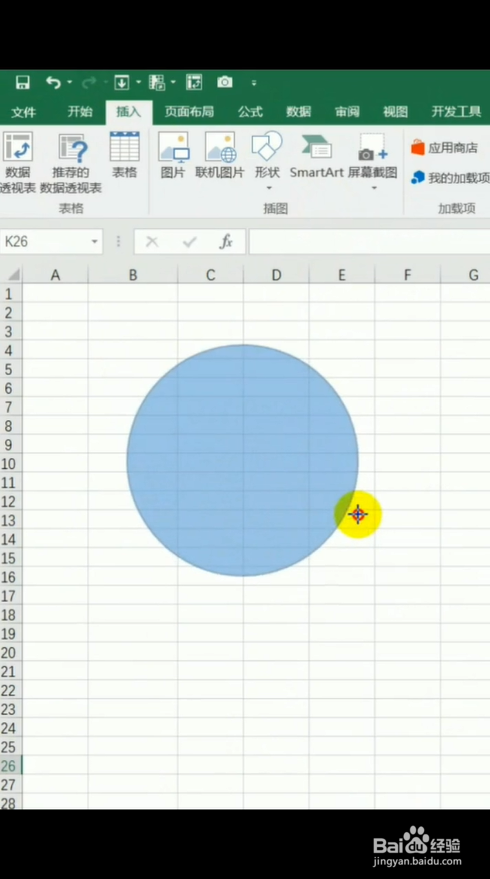
2、在上方格式中,形状填充选择无填充,形状轮廓选择为红色,轮廓粗细选择4.5磅。
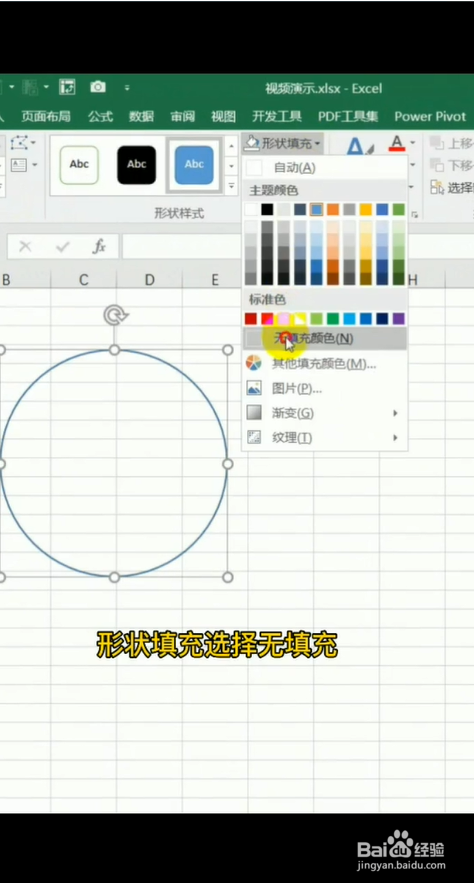

3、选择上框横排文本框,鼠标拖拉出文本区域,输入需要的文字,点一下文本框边框,选择文本框。
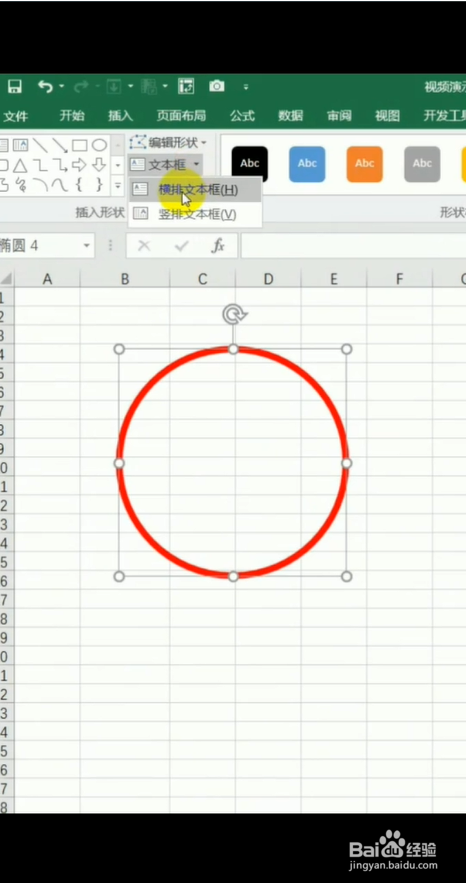
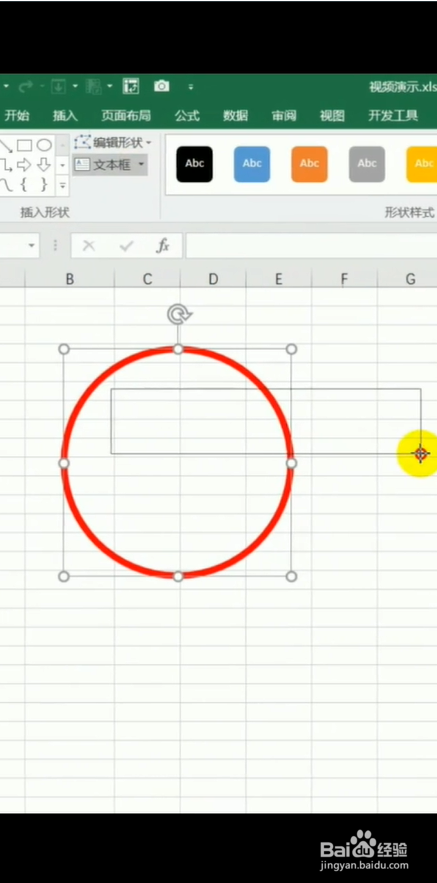

4、选择上方格式,选择文本效果转换中的跟随路径,形状填充和轮廓都设置为无,返回开始选项卡,字体颜色设为红色,字体加粗,调节大小和位置。
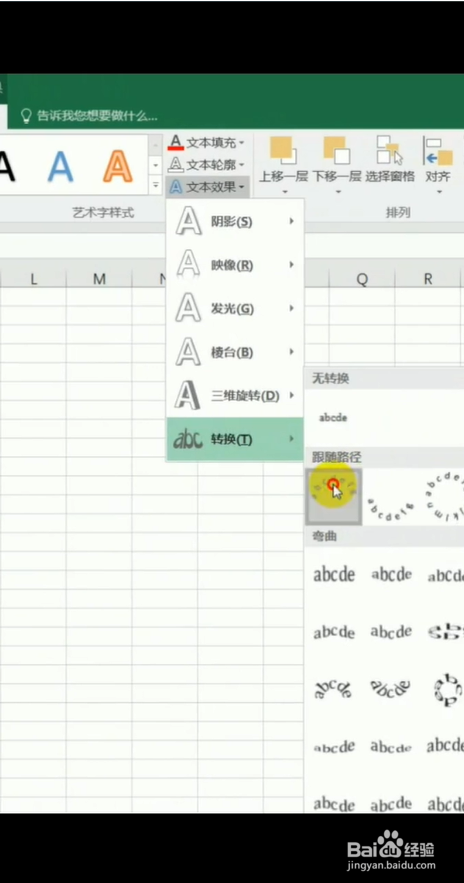

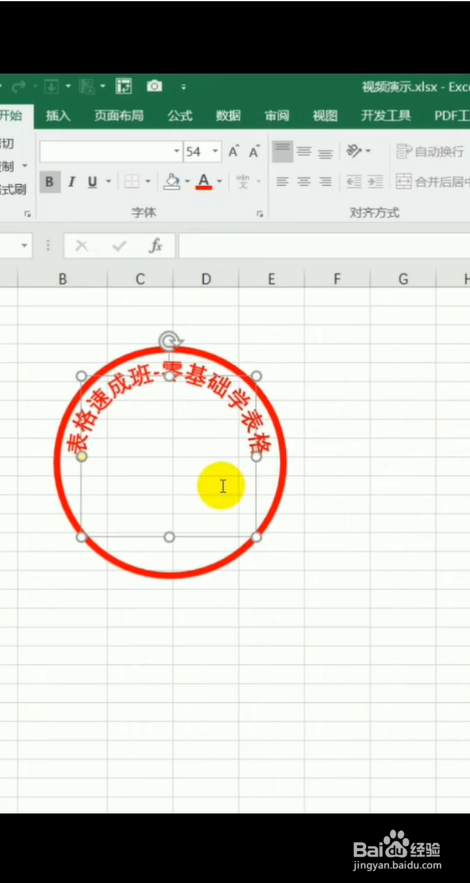
5、插入一个五角星,形状填充设置为红色,形状轮廓设置为无,选择横排文本框,填写文字,去掉文本框的背景色和轮廓,颜色设置为红色。


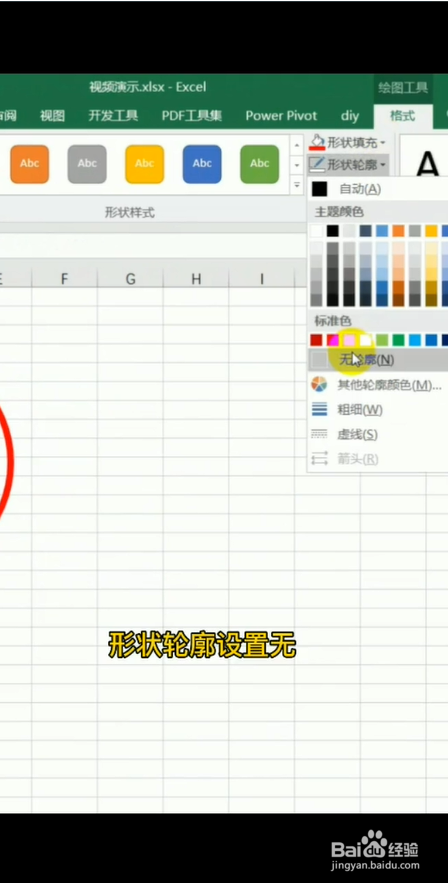



6、最后选择任意一个图形,按住ctrl+A全选,右击,选择组合就好了。


声明:本网站引用、摘录或转载内容仅供网站访问者交流或参考,不代表本站立场,如存在版权或非法内容,请联系站长删除,联系邮箱:site.kefu@qq.com。